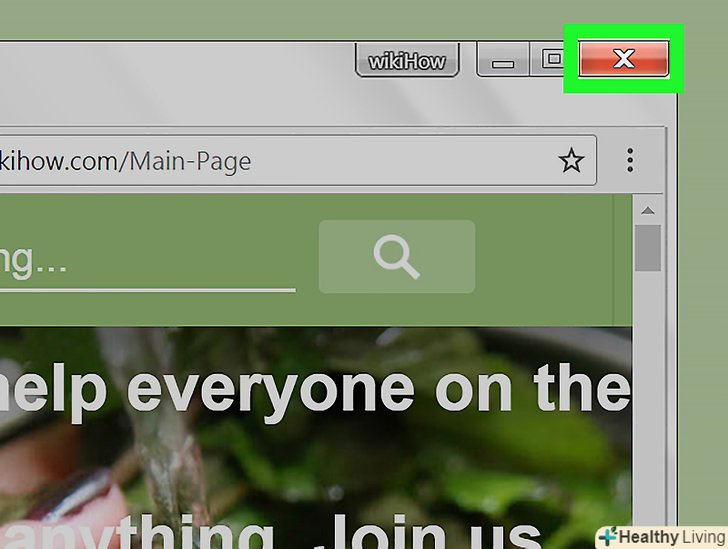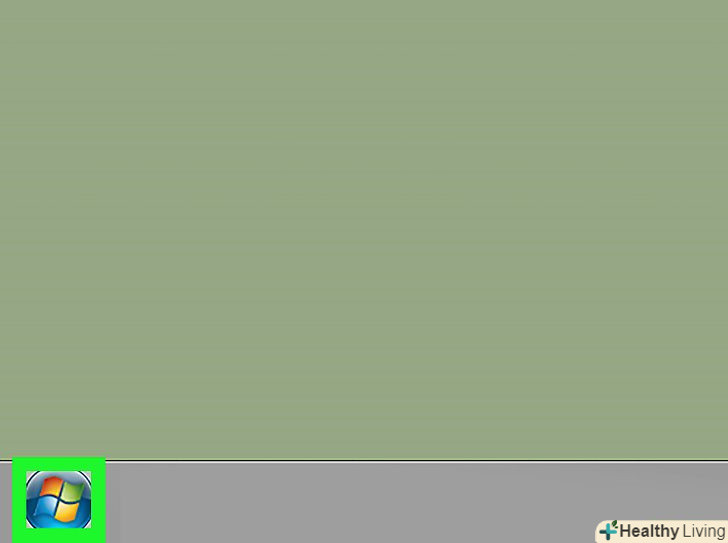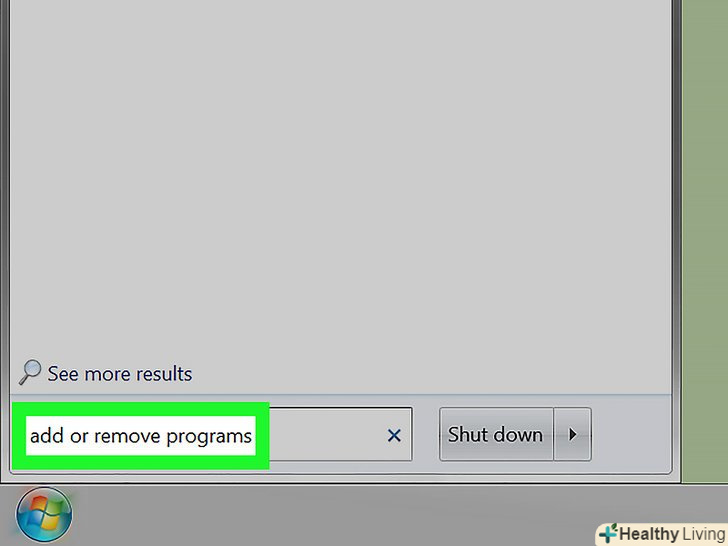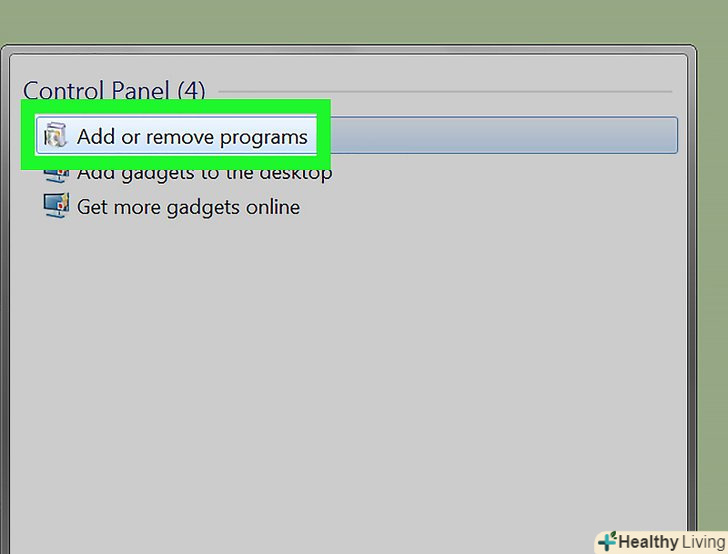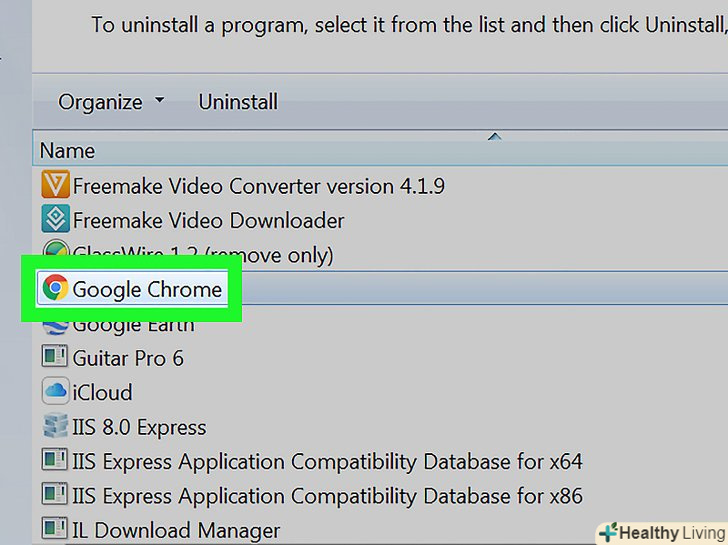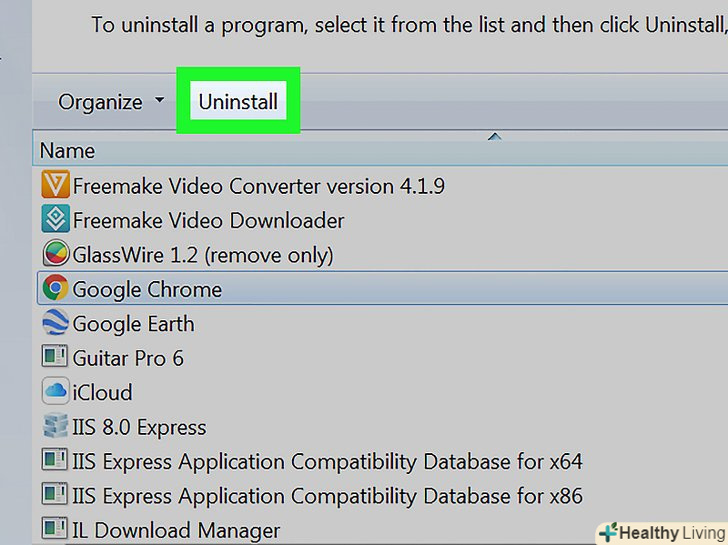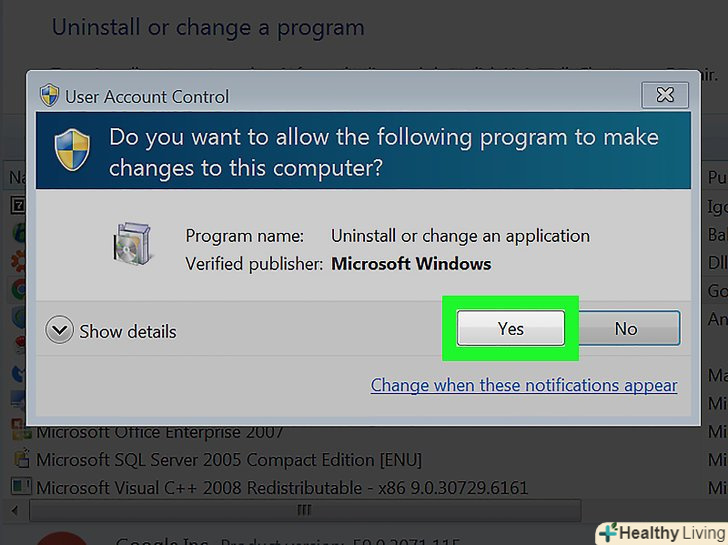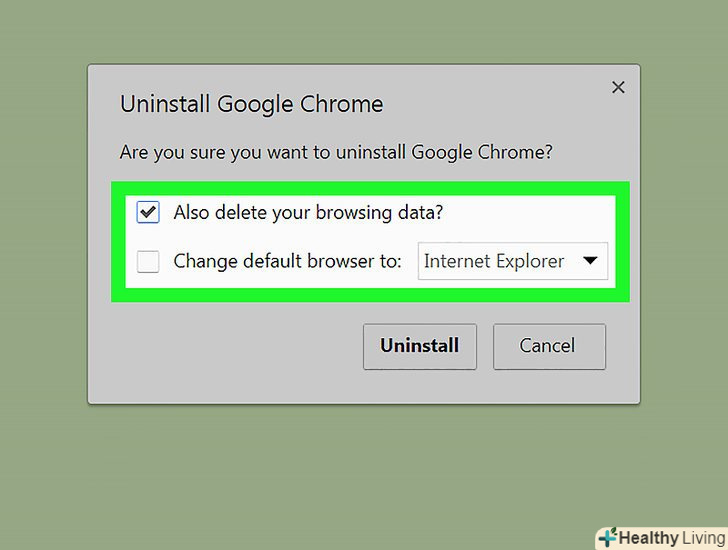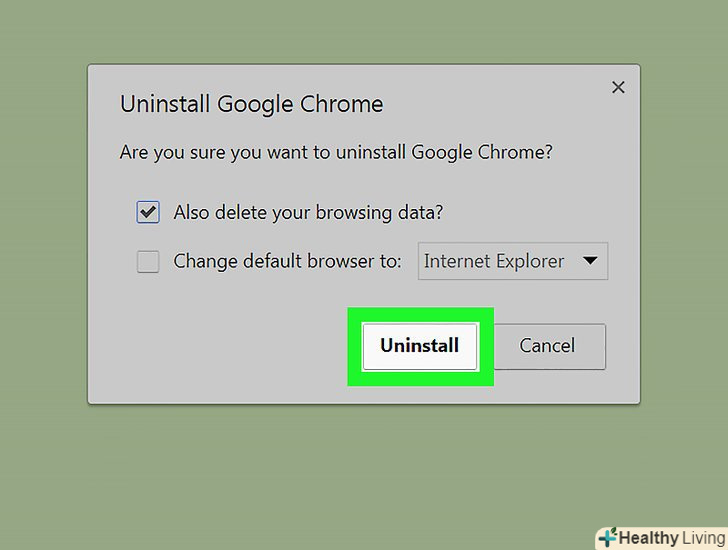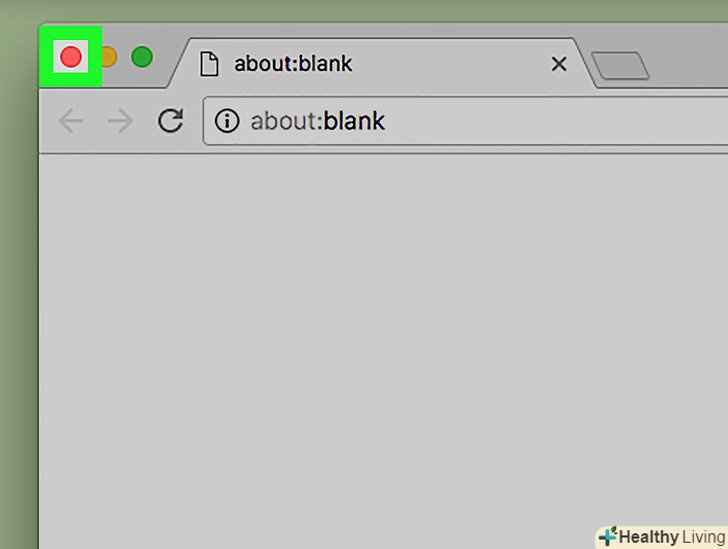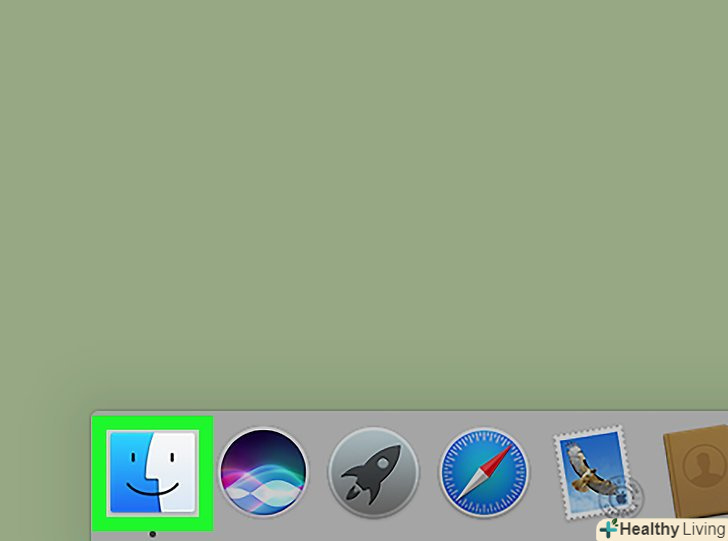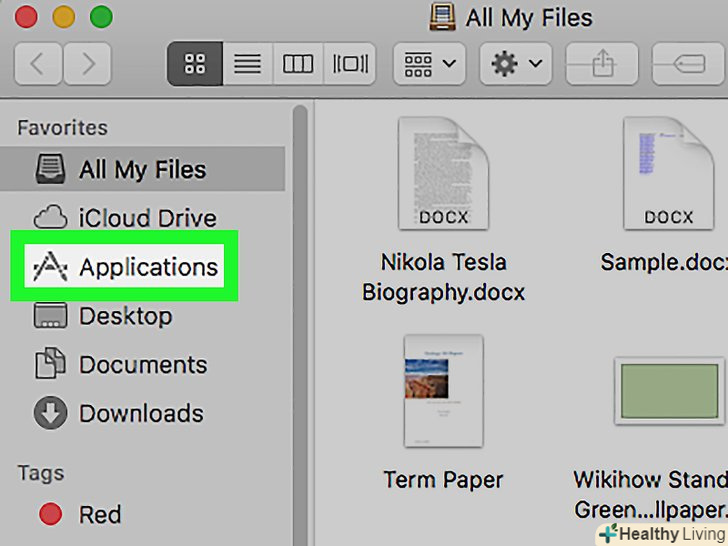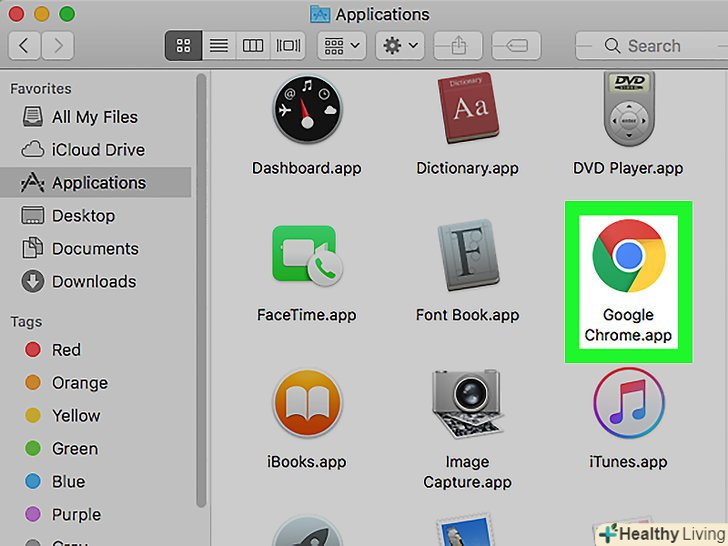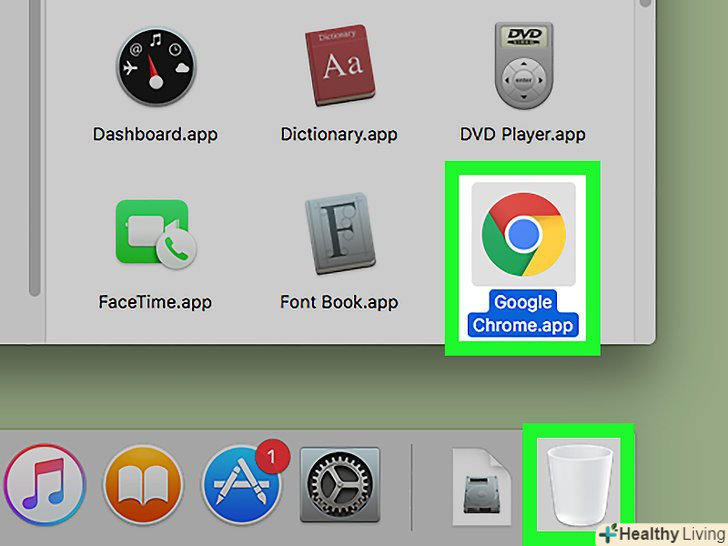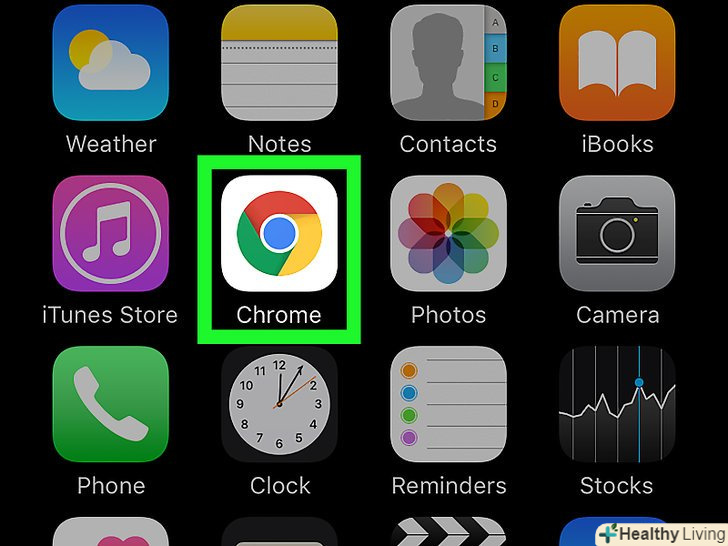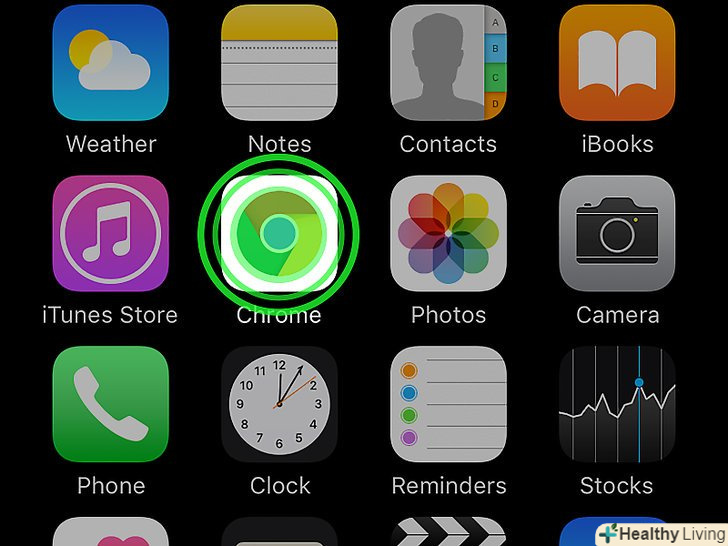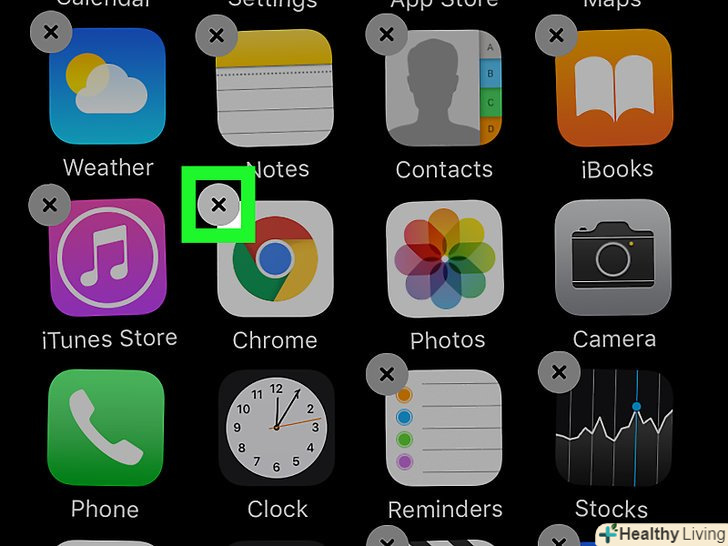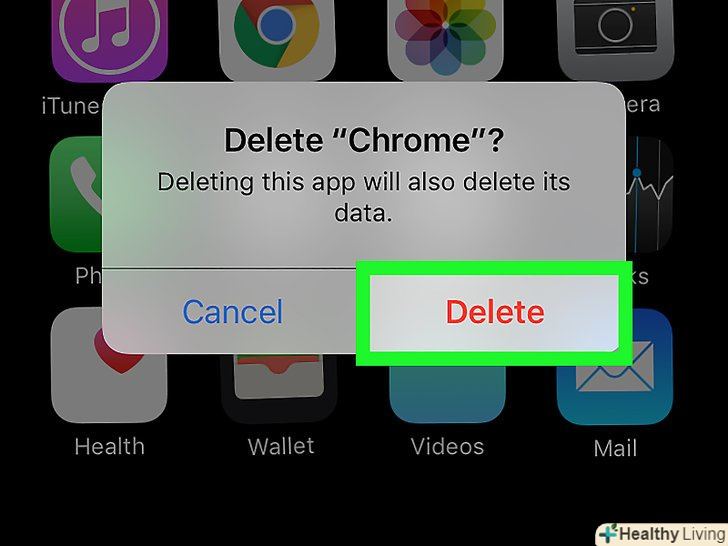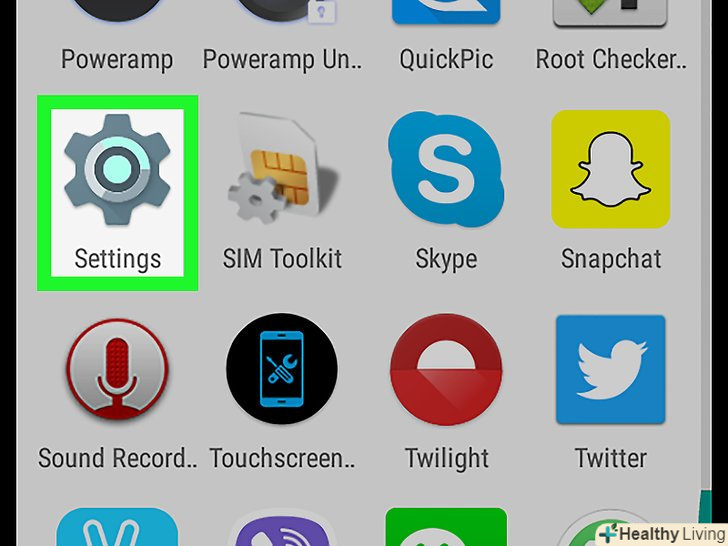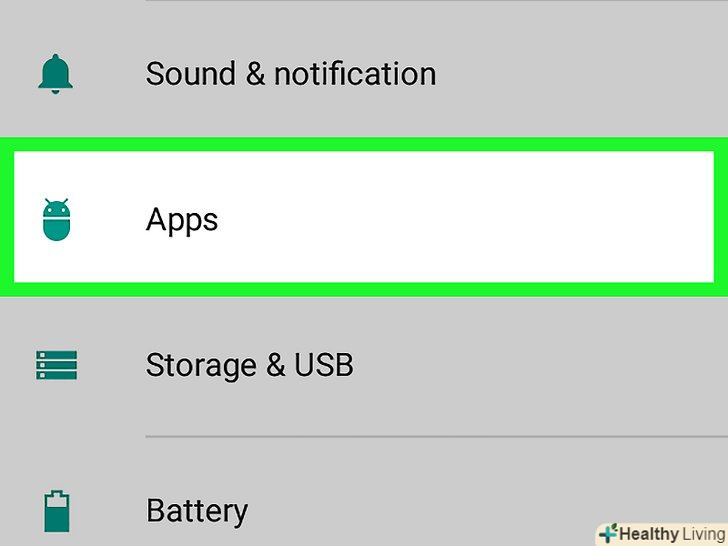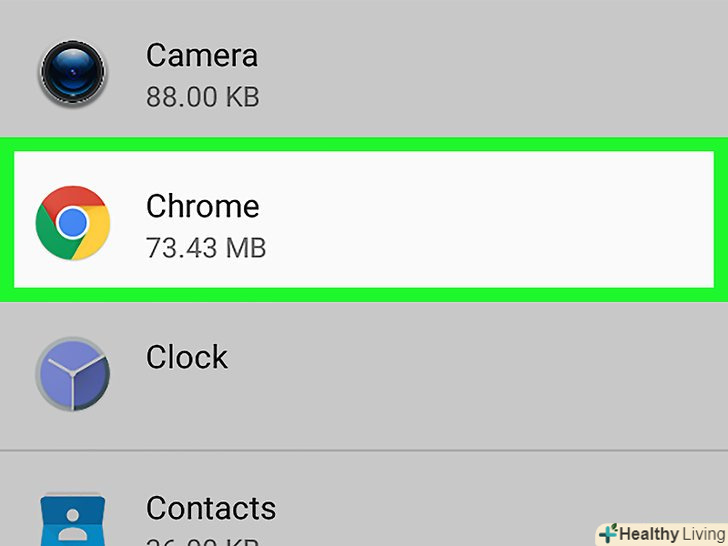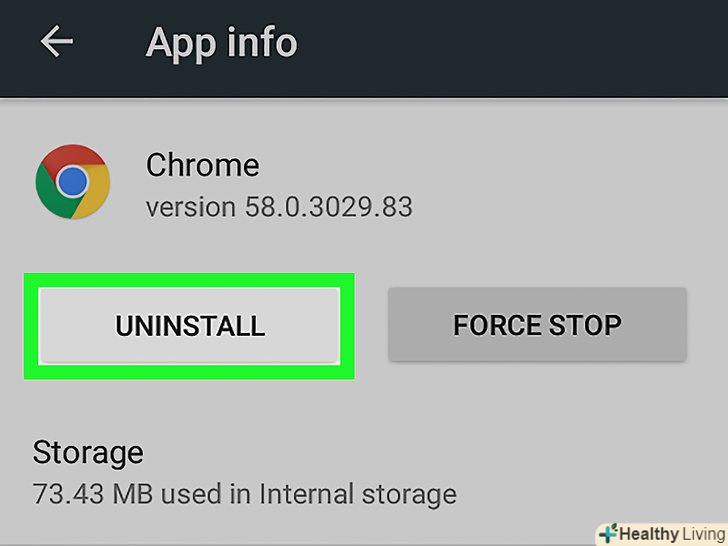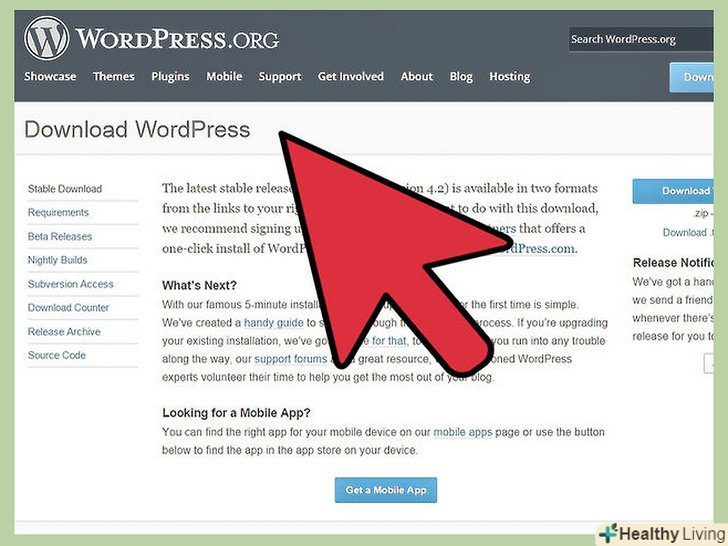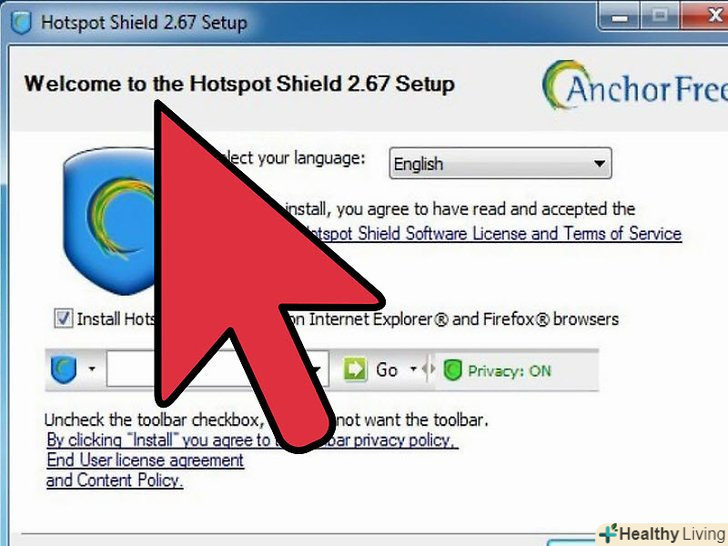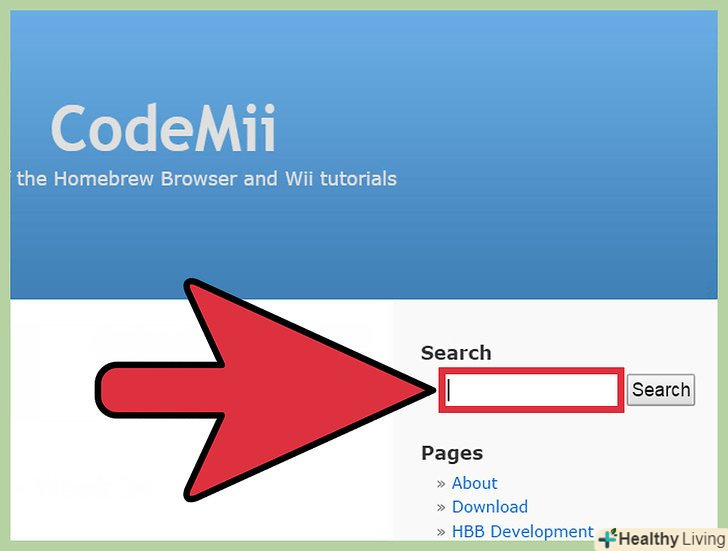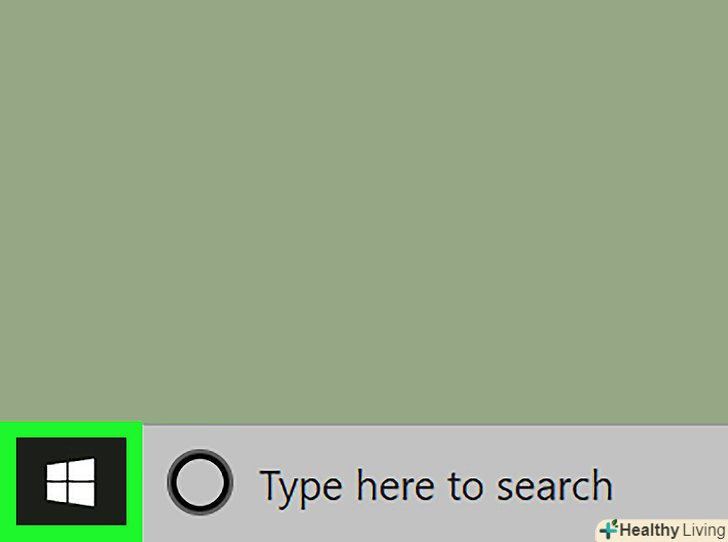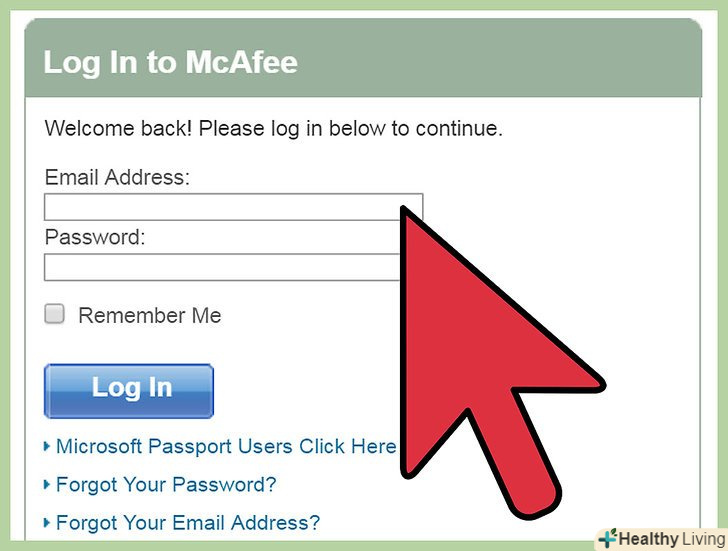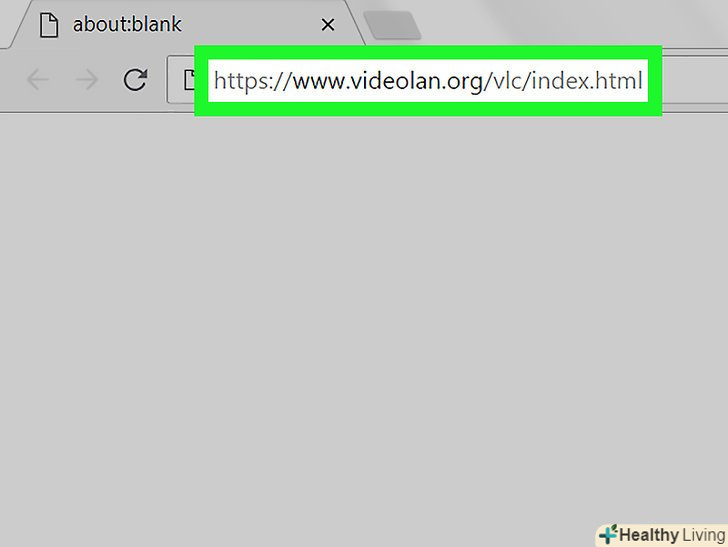З даної статті ви дізнаєтеся, як видалити браузер Google Chrome на комп'ютері і мобільному пристрої. У деяких версіях Android браузер Chrome є браузером за замовчуванням і його не можна видалити.
Кроки
Метод1З 4:
У Windows
Метод1З 4:
 Закрийте всі відкриті вікна Google Chrome.іноді в Windows не можна видалити програму, якщо вона запущена.
Закрийте всі відкриті вікна Google Chrome.іноді в Windows не можна видалити програму, якщо вона запущена. Відкрийте меню "Пуск". для цього або клацніть по логотипу Windows в нижньому лівому кутку екрану, або натисніть клавішу ⊞ win.
Відкрийте меню "Пуск". для цього або клацніть по логотипу Windows в нижньому лівому кутку екрану, або натисніть клавішу ⊞ win.- У Windows 8 пересуньте покажчик миші у верхній правий кут екрану, а потім клацніть по значку у вигляді лупи.
 У рядку пошуку меню «Пуск» введітьдодати або видалити програми.відкриється список утиліт, у верхній частині якого ви знайдете «додати або видалити програми».
У рядку пошуку меню «Пуск» введітьдодати або видалити програми.відкриється список утиліт, у верхній частині якого ви знайдете «додати або видалити програми».- У Windows 7 введітьпрограми та компоненти.
 НатиснітьДодати або видалити програми.ви знайдете цю утиліту у верхній частині меню "Пуск". Відкриється список програм, які встановлені на комп'ютері.
НатиснітьДодати або видалити програми.ви знайдете цю утиліту у верхній частині меню "Пуск". Відкриється список програм, які встановлені на комп'ютері.- У Windows 7 Натисніть " програми та компоненти».
 Прокрутіть вниз і виділітьGoogle Chrome.ви знайдете Google Chrome у списку встановлених програм.
Прокрутіть вниз і виділітьGoogle Chrome.ви знайдете Google Chrome у списку встановлених програм.- Щоб швидко знайти потрібну програму, упорядкуйте список за алфавітом; для цього натисніть "Ім'я" у верхній частині вікна.
 Двічі натиснітьВидалити. ця кнопка знаходиться під ім'ям програми (Windows 10) або у верхній частині вікна «програми та Компоненти» (Windows 7).
Двічі натиснітьВидалити. ця кнопка знаходиться під ім'ям програми (Windows 10) або у верхній частині вікна «програми та Компоненти» (Windows 7).- У деяких випадках в Windows 7 потрібно натиснути «Змінити або видалити» у верхній частині вікна.
 НатиснітьТак , коли з'явиться запит.запуститься процес видалення Google Chrome.
НатиснітьТак , коли з'явиться запит.запуститься процес видалення Google Chrome. Дотримуйтесь інструкцій на екрані.у більшості випадків Вам нададуть можливість зберегти історію переглядів.
Дотримуйтесь інструкцій на екрані.у більшості випадків Вам нададуть можливість зберегти історію переглядів. НатиснітьГотово. Google Chrome буде видалено.
НатиснітьГотово. Google Chrome буде видалено.
Метод2З 4:
У Mac OS X
Метод2З 4:
 Закрийте всі відкриті вікна Google Chrome.іноді в Mac OS X не можна видалити програму, якщо вона запущена.
Закрийте всі відкриті вікна Google Chrome.іноді в Mac OS X не можна видалити програму, якщо вона запущена. Відкрийте Finder.для цього клацніть по синьому значку у вигляді особи в доці.
Відкрийте Finder.для цього клацніть по синьому значку у вигляді особи в доці. НатиснітьПрограми.ця папка знаходиться на лівій бічній панелі.
НатиснітьПрограми.ця папка знаходиться на лівій бічній панелі. Знайдіть Google Chrome. Значок цієї програми має вигляд червоно-жовто-зеленого кола з синім центром; прокрутіть вниз, щоб знайти цю іконку.
Знайдіть Google Chrome. Значок цієї програми має вигляд червоно-жовто-зеленого кола з синім центром; прокрутіть вниз, щоб знайти цю іконку. Перетягніть піктограму Google Chrome у кошик.Іконка кошика знаходиться в правому нижньому кутку екрану. Google Chrome буде видалено.
Перетягніть піктограму Google Chrome у кошик.Іконка кошика знаходиться в правому нижньому кутку екрану. Google Chrome буде видалено.
Метод3З 4:
В iOs
Метод3З 4:
 Знайдіть додаток Google Chrome. Значок цього додатка має вигляд червоно-жовто-зеленого кола з синім центром.
Знайдіть додаток Google Chrome. Значок цього додатка має вигляд червоно-жовто-зеленого кола з синім центром. Натисніть і утримуйте значок Google Chrome.через секунду він почне тремтіти.
Натисніть і утримуйте значок Google Chrome.через секунду він почне тремтіти. Клацніть поX. цей значок знаходиться у верхньому лівому куті програми Google Chrome.
Клацніть поX. цей значок знаходиться у верхньому лівому куті програми Google Chrome. НатиснітьВидалити, коли з'явиться запит. це червона кнопка в лівій частині спливаючого вікна. Google Chrome буде видалено.
НатиснітьВидалити, коли з'явиться запит. це червона кнопка в лівій частині спливаючого вікна. Google Chrome буде видалено.- Описаний процес можна застосувати на iPhone, iPad і iPod touch.
Метод4З 4:
В Android
Метод4З 4:
 Відкрийте «Установки». Значок цього додатка має вигляд сірої шестерінки і знаходиться в списку встановлених додатків.
Відкрийте «Установки». Значок цього додатка має вигляд сірої шестерінки і знаходиться в списку встановлених додатків.
 НатиснітьДодатки. ця опція знаходиться в нижній частині сторінки.
НатиснітьДодатки. ця опція знаходиться в нижній частині сторінки.- У деяких версіях Android натисніть "Менеджер програм".
 Прокрутіть вниз і натиснітьGoogle Chrome. Значок цього додатка має вигляд червоно-жовто-зеленого кола з синім центром.
Прокрутіть вниз і натиснітьGoogle Chrome. Значок цього додатка має вигляд червоно-жовто-зеленого кола з синім центром. НатиснітьВидалити.ця опція знаходиться під Google Chrome у верхній частині екрана. Google Chrome буде видалено.
НатиснітьВидалити.ця опція знаходиться під Google Chrome у верхній частині екрана. Google Chrome буде видалено.